华为MateBook笔记本自带了office软件,但是需要自己手动激活,该怎么激活呢?下面我们就来看看详细的教程。
注意:
此教程仅适用于出厂预置了正版 Office 软件的 MateBook 系列笔记本,建议您在购买 MateBook 系列笔记本时候,确认是否预装了正版 Office 软件。如果您的计算机未预装 Office,请单独购买正版 Office 软件。
Office 软件为您提供安全、稳定的 Word 、Excel 、PowerPoint办公应用。在您拿到笔记本之后,建议您在有效期内完成Office的激活。
一、Office安装和激活须知:
1、激活 Office 前,要先保证您的Windows系统已被激活(一般情况下,新购的计算机开机联网后会自动激活 Windows 10)。您可以在任务栏搜索框中输入“控制面板”并打开,选择“系统和安全 > 系统”,在“Windows 激活”列下面查看,系统是否已被激活。

2、确认 Windows 已激活后,请务必在系统激活后的 6 个月内完成 Office 激活,6 个月内您可以免费激活笔记本内置的 Office 学生与家庭版 2019;超过 6 个月将无法免费激活,可能需要您重新购买 Office 应用,千万不要错过了哦~(在有效期内激活后,则永久有效)
3、系统激活后,建议您联网使用 2 小时后再进行 Office 激活,以免因网络不畅,而导致激活失败。
4、如果你在激活Office或使用时有问题,你可以拨打Office服务提供商的咨询电话,选择人工咨询:400 820 3800,800 820 3800(仅支持固话)。
5、本教程图片仅供参考,请以实际为准。Office 2019 版本的激活步骤可能与其他 Office 版本稍有不同,请根据实际界面提示进行激活。
二、Office 激活操作步骤:
1、点击 Windows 图标,选择一个 Office 应用并打开(注意:请点击 Word、Excel、PowerPoint 三个图标中的任意一个,千万不要点击“我的 Office”,很多用户就是点了“我的 Office”而没法顺利激活内置 Office 的啦)。
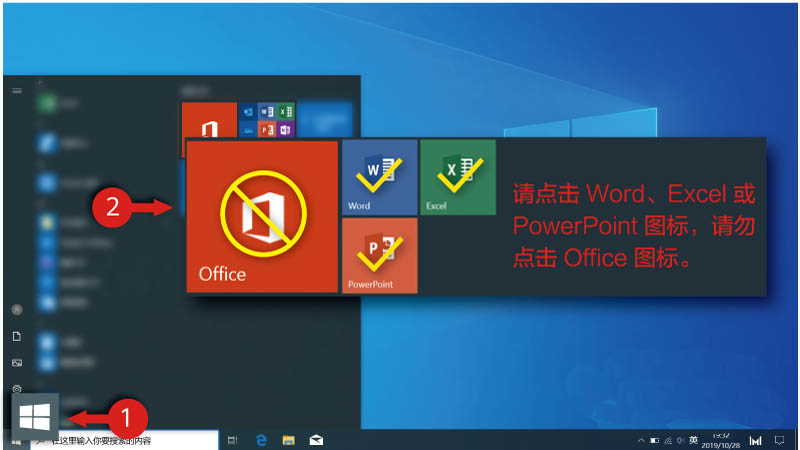
2、以 Word 应用为例,打开 Word 应用后,会弹出“登录以设置Office”的界面,如果您有微软帐户,直接点击“登录”;如果没有微软帐户,点击“创建帐户”并按照提示注册一个。
注册微软账号操作步骤如下图所示:
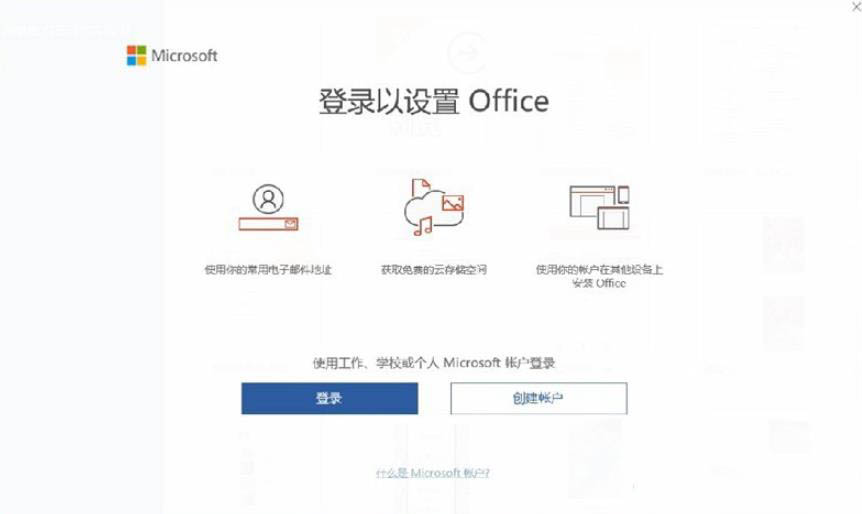
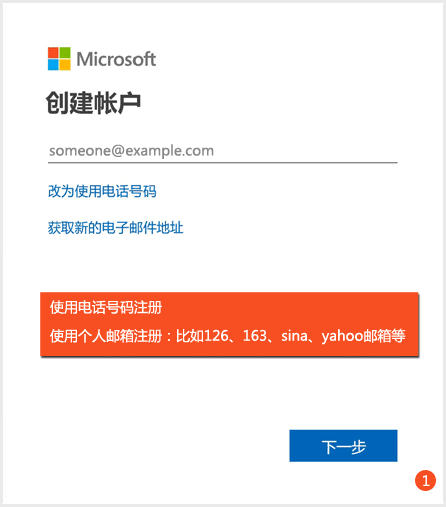
3、登录微软帐户后,系统会自动检测您的笔记本是否包含 Office,当提示“此设备中包含Office”时,点击“激活Office”。
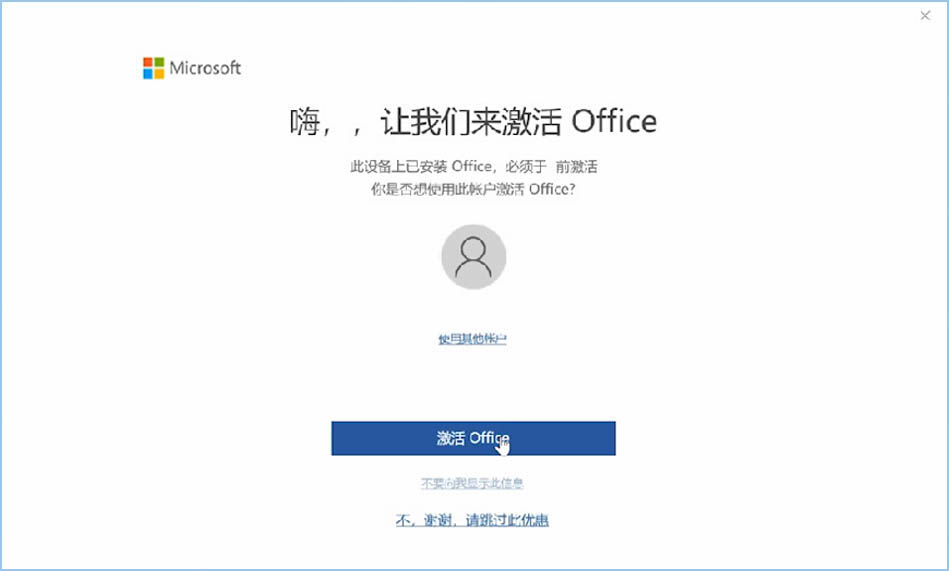
4、根据提示设置地区和语言版本,选择“中国”和“中文”,点击“下一个”。
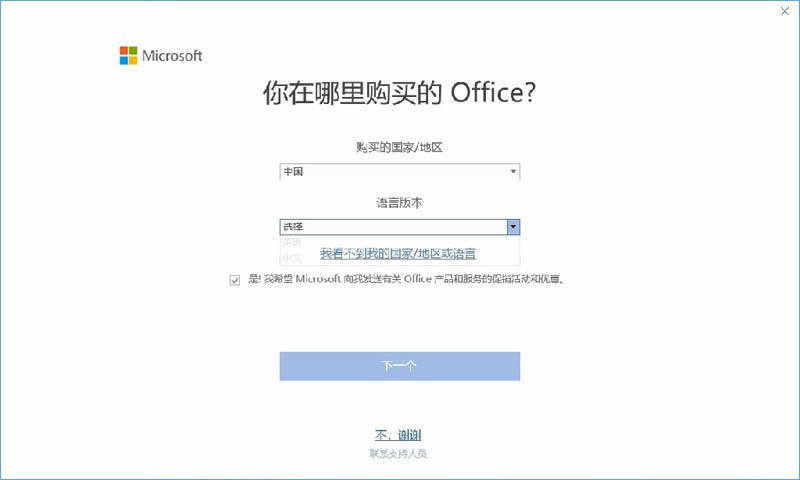
5、稍等一段时间后,显示“Office即将就绪”,点击“接受并启动XXX”(如下图示例的是在 Word 中激活,点击“接受并启动Word”)。
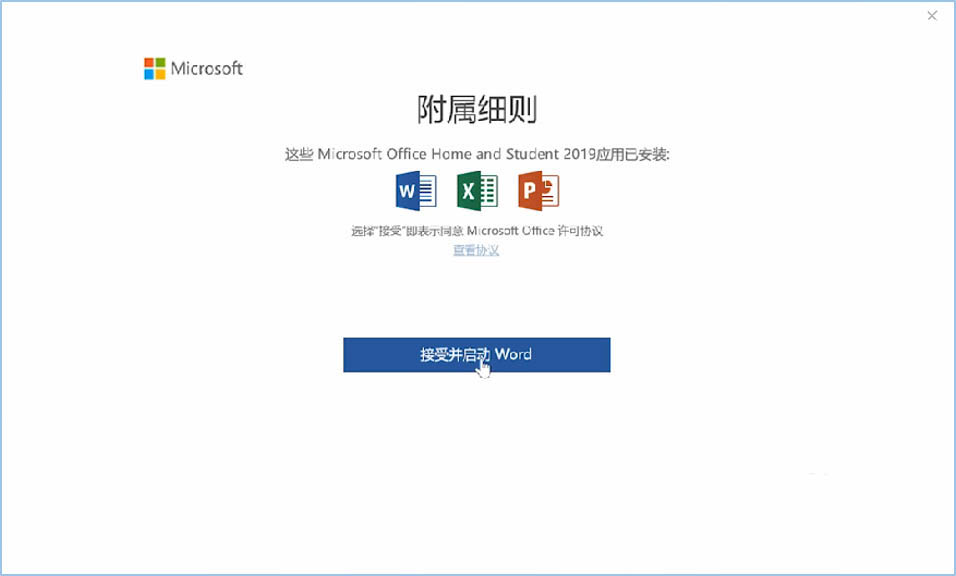
6、至此您已经完成 Office 的激活了。您可以点击“文件 > 帐户”,查看 Office 产品激活信息,在“激活的产品”下面哦~
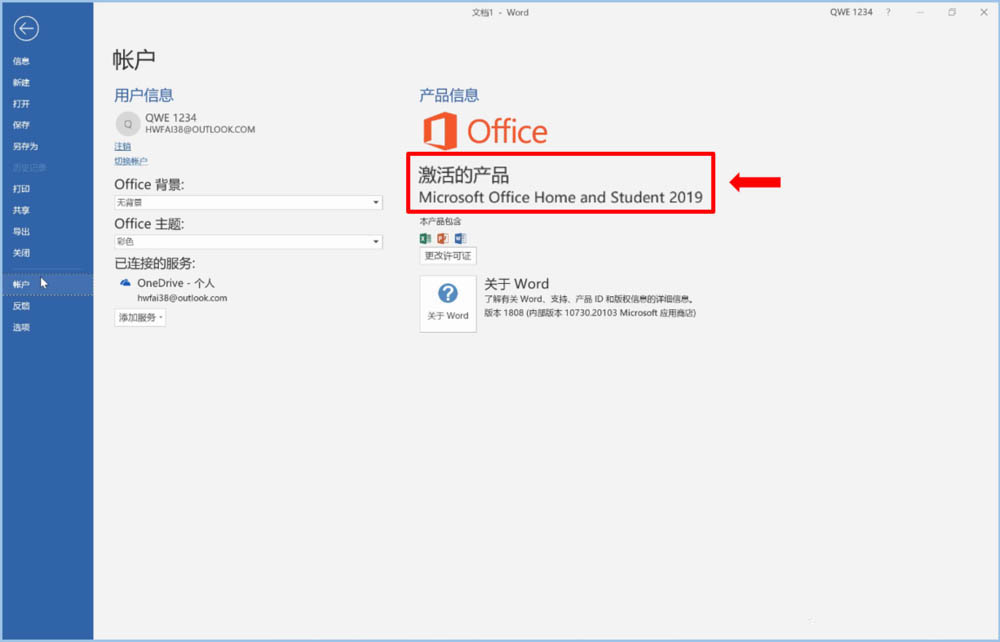
三、Office 相关常见问题:
1、笔记本恢复出厂后,Office 是否需要重新激活?笔记本预装的 Office 激活后,将笔记本恢复出厂,无需再次激活 Office。只需打开Office,输入首次激活 Office 时的微软帐号及密码,即可使用 Office 。
2、如何设置 Office 的编辑语言或显示语言?
打开任意一个 Office 文档,以 Word 文档 为例,点击“文件 > 选项 > 语言”。在选择编辑语言中,可以添加其他编辑语言。在选择显示语言中,点击“在此处更改你的 Windows 首选语言”或“在此处更改设置”,通过更改 Windows 首选的语言来更改 Office 的显示语言。
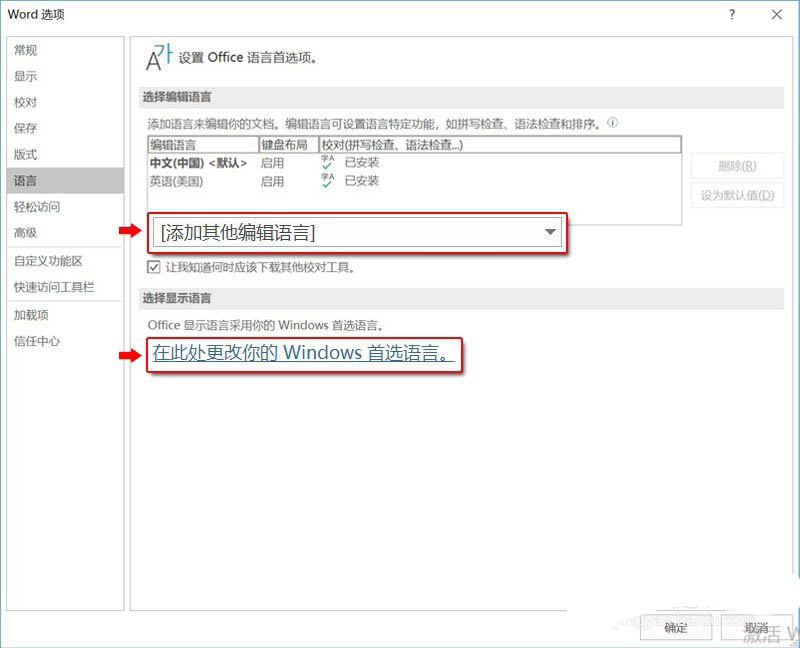
3、没有修改 Office 显示语言,但 Office 应用(如 Word)显示界面突然由中文变成了英文,要怎么处理?
以 Office 365 家庭版 为例:
(1) 打开网址https://stores.office.com/myaccount ,登录您前面激活 Office 时用的微软帐户,进入服务和订阅界面,该界面显示该微软帐户下绑定的 Office 产品信息。选择需要安装的 Office,点击“安装”。
(2)选择跟您笔记本预装的 Office 相同位数的版本,点击“安装”,下载并运行安装包,完成 Office 的安装。
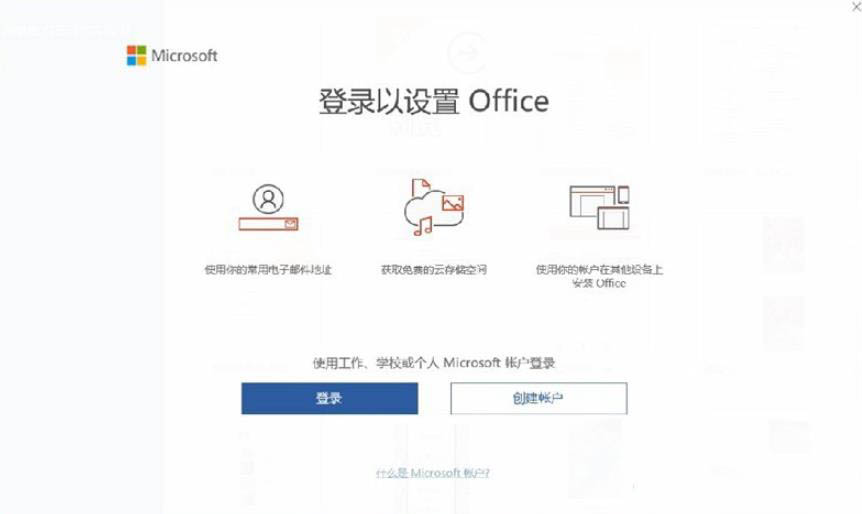
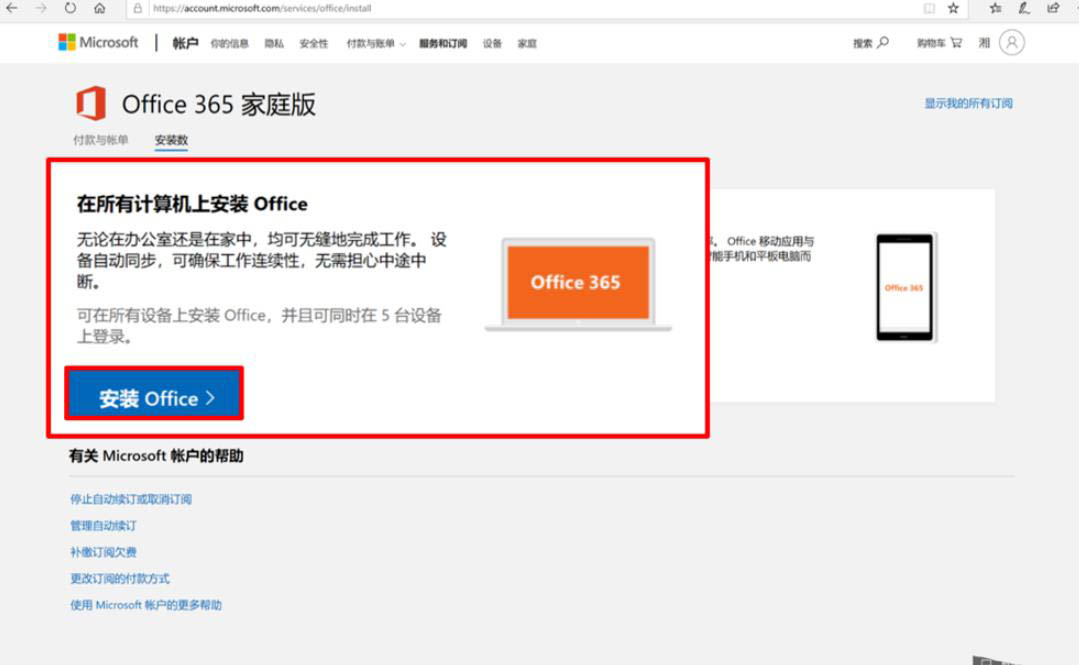
如果您不清楚自己笔记本预装 Office 的版本?请点击下方链接进行查询:“ https://support.office.com/zh-cn/article/关于-office:我使用的是哪个版本的-office?-932788b8-a3ce-44bf-bb09-e334518b8b19 ”
4、 不小心卸载了 Office ,怎么重新下载安装?
按照3中所述操作步骤重新下载安装Office。
以上就是华为MateBook笔记本激活Office的图文教程,希望大家喜欢,请继续关注脚本之家。
相关推荐: